Este post irá ilustrar:
- Como atualizar os drivers do Windows automaticamente?
- Como atualizar os drivers do Windows manualmente?
Como atualizar os drivers do Windows automaticamente?
Às vezes, os drivers do Windows ficam desatualizados porque não são atualizados com as atualizações do Windows. Esses drivers desatualizados podem travar o computador e impedir que o Windows reconheça os componentes. Para atualizar os drivers do Windows automaticamente, siga as etapas fornecidas.
Passo 1: Abra o Gerenciador de Dispositivos
Inicie a ferramenta Painel de controle do Gerenciador de dispositivos no menu Iniciar:

Etapa 2: atualizar o driver
Clique no driver que você precisa atualizar. Por exemplo, atualizaremos o driver sem fio do “ Adaptadores de rede ' menu suspenso:

De ' Motorista ” menu, clique no botão “ Atualizar driver ” botão para atualizar o driver:
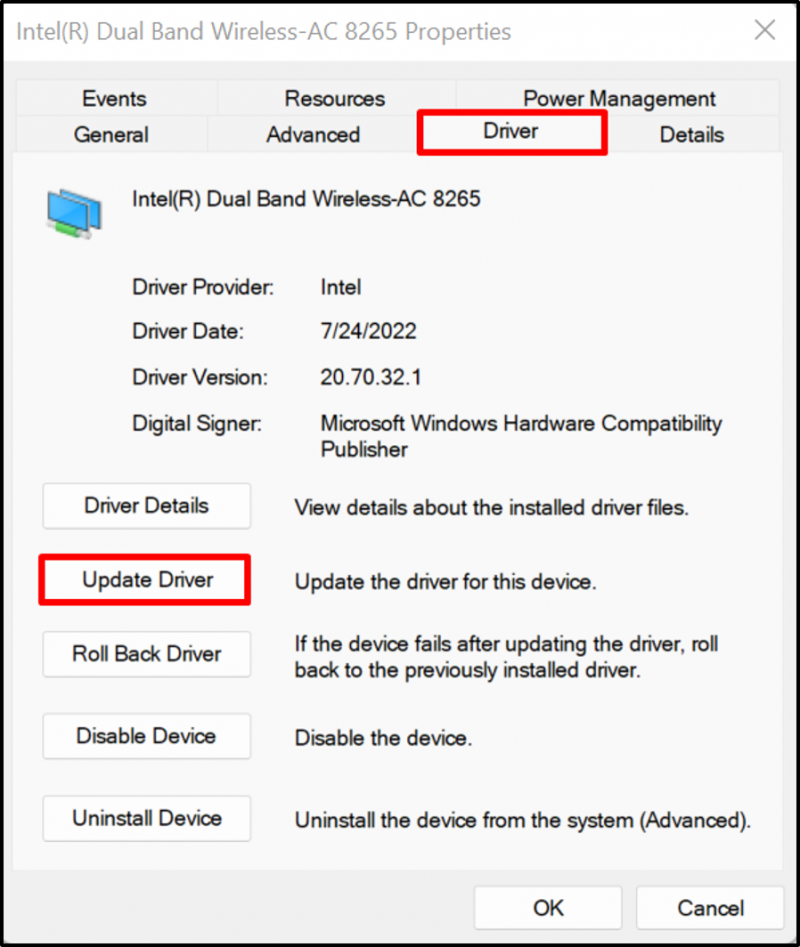
A seguir, para atualizar e buscar automaticamente o driver na internet, clique na opção destacada:

Desta forma, os drivers podem ser atualizados automaticamente no Windows.
Como atualizar os drivers do Windows manualmente?
Às vezes, os drivers atualizados e instalados automaticamente podem não ser compatíveis com seu dispositivo de hardware ou os usuários podem querer instalar drivers avançados para Windows, então eles podem atualizar os drivers manualmente de sites oficiais, como sites de fabricantes ou sites de fabricantes de hardware usando as etapas listadas.
Etapa 1: visite o site do fabricante do dispositivo
Primeiro, visite o site oficial do fabricante e encontre o modelo do dispositivo para o qual você precisa atualizar o driver. Por exemplo, usamos o oficial da Dell local na rede Internet para atualizar os drivers manualmente:

Etapa 2: encontrar drivers
A seguir, clique no botão “ Encontrar motoristas ”opção suspensa para atualizar manualmente ou instalar o driver:

Passo 3: Procure Drivers
Pesquise o driver que você precisa atualizar e também forneça a versão do sistema operacional. Por exemplo, procuramos um driver Wi-Fi:

Etapa 4: baixar o driver
Role para baixo, encontre o driver necessário e clique no botão “ Download ” botão para baixá-lo:
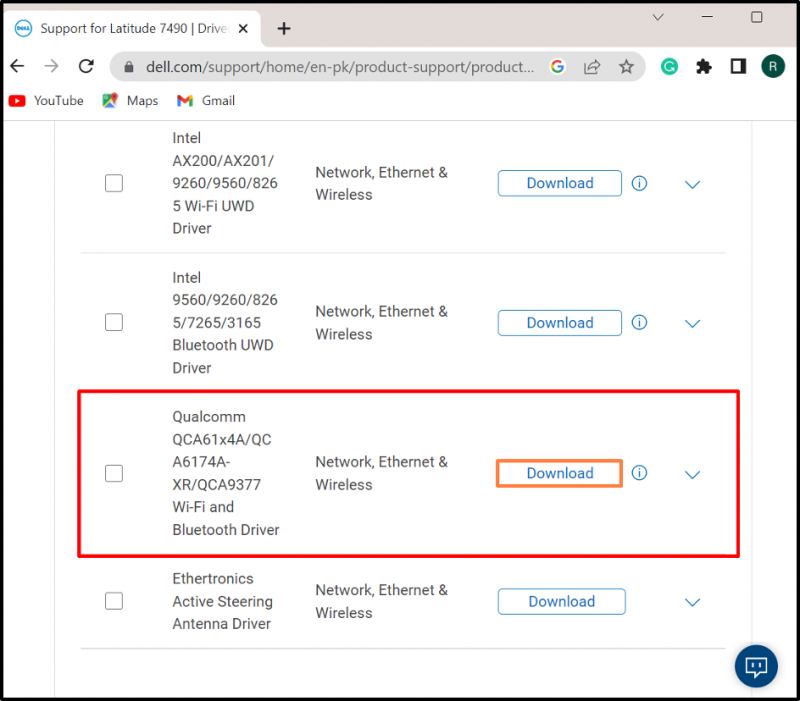
Etapa 5: execute o instalador do driver
Depois de baixar o driver necessário, abra o “ Transferências ” e clique duas vezes no instalador do driver para instalá-lo no Windows:
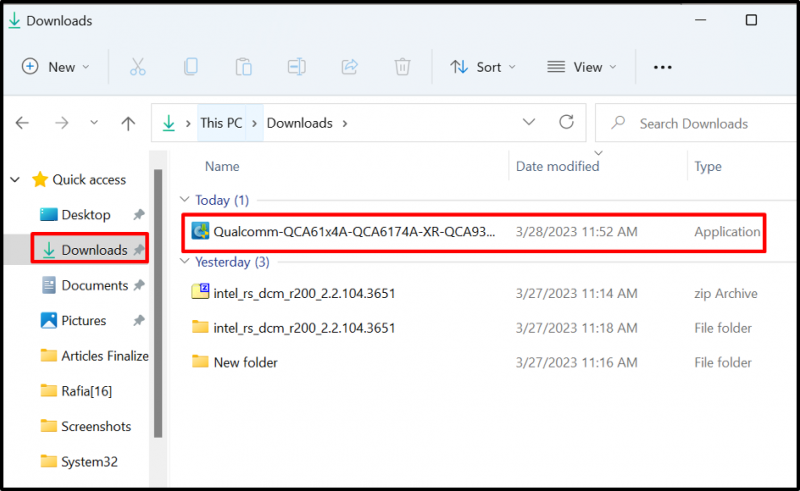
Etapa 6: instalar o driver
Em seguida, aperte o botão “ Instalar ” para instalar ou atualizar o driver manualmente:

Isso é tudo sobre atualização de drivers no Windows.
Conclusão
Para atualizar os drivers do sistema no Windows, você pode atualizá-los manualmente ou automaticamente. Para atualizar o driver automaticamente, visite o “ Gerenciador de Dispositivos ” ferramenta, clique com o botão direito do mouse no driver e pressione o botão “ Atualizar driver ” para atualizar o driver automaticamente. Para atualizar ou instalar o driver manualmente, navegue até o site oficial do fabricante do sistema ou do fabricante do componente e baixe e instale o driver de acordo com a compilação do sistema. Este post ilustrou a maneira fácil de atualizar os drivers no Windows.